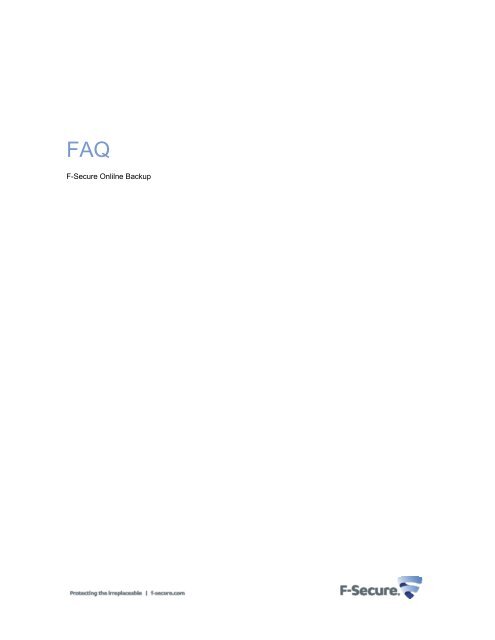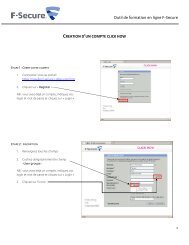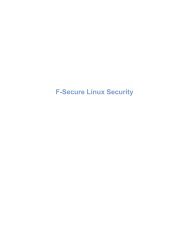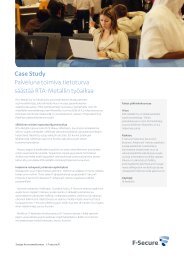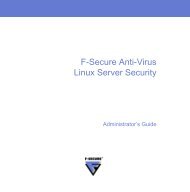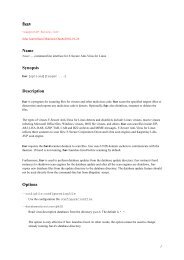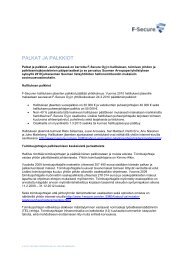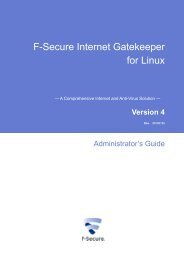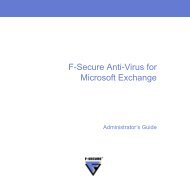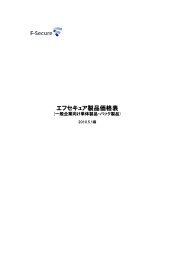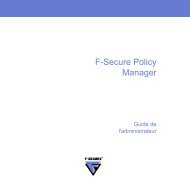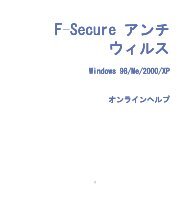Create successful ePaper yourself
Turn your PDF publications into a flip-book with our unique Google optimized e-Paper software.
FAQ<br />
F-<strong>Secure</strong> <strong>Onlilne</strong> <strong>Backup</strong>
FAQ F-<strong>Secure</strong> <strong>Onlilne</strong> <strong>Backup</strong><br />
Pred namestitvijo ........................................................................................................................................ 4<br />
Ali program F‐<strong>Secure</strong> Online <strong>Backup</strong> deluje, če so v računalniku drugi programi za varnostno<br />
kopiranje? ................................................................................................................................................ 4<br />
Ali sta dva spletna programa za varnostno kopiranje boljša kot eden? .................................................. 4<br />
Kakšna je razlika med programom F‐<strong>Secure</strong> Online <strong>Backup</strong> in njegovim spletnim vmesnikom? ........... 4<br />
Katere operacijske sisteme podpira program F‐<strong>Secure</strong> Online <strong>Backup</strong>? ................................................ 5<br />
Kakšen računalnik potrebujem za uporabo programa F‐<strong>Secure</strong> Online <strong>Backup</strong>? ................................... 5<br />
Kako preverim, katero različico operacijskega sistema Windows imam? ............................................... 8<br />
Kako preverim, katero različico operacijskega sitema Apple Mac imam? .............................................. 8<br />
Namestitev .................................................................................................................................................. 9<br />
Kako začnem uporabljati storitev F‐<strong>Secure</strong> Online <strong>Backup</strong>? ................................................................... 9<br />
Kako vem, da je program F‐<strong>Secure</strong> Online <strong>Backup</strong> pravilno nameščen in se storitev izvaja? ................. 9<br />
Ikona izdelka se po namestitvi ne prikaže v sistemski vrstici (Windows). Kaj naj naredim? ................ 10<br />
Ikona izdelka se po namestitvi ne prikaže v sistemski vrstici (Mac). Kaj naj naredim? ......................... 10<br />
Zakaj je internetna povezava počasnejša kot pred namestitvijo? ........................................................ 10<br />
Kako odstranim program F‐<strong>Secure</strong> Online <strong>Backup</strong>? .............................................................................. 11<br />
Naročnina in registracija ............................................................................................................................ 12<br />
Registriral sem naročnino za progran F‐<strong>Secure</strong> Online <strong>Backup</strong>, vendar ga ne morem namestiti. Zakaj?<br />
............................................................................................................................................................... 12<br />
Ali lahko izvod programa F‐<strong>Secure</strong> Online <strong>Backup</strong> dam prijatelju? ...................................................... 12<br />
Ali lahko program F‐<strong>Secure</strong> Online <strong>Backup</strong> namestim v več računalnikov?.......................................... 12<br />
Kupil(‐a) sem nov računalnik. Ali moram znova registrirati storitev F‐<strong>Secure</strong> Online <strong>Backup</strong>? ............ 12<br />
Kako lahko preskusno različico nadgradim na polno različico programa? ............................................ 13<br />
Varnostne kopije ....................................................................................................................................... 14<br />
Koliko datotek lahko varnostno kopiram? ............................................................................................ 14<br />
V računalniku imam veliko datotek. Koliko časa traja, da se varnostno kopirajo? ............................... 15<br />
Katere vrste datotek se varnostno kopirajo? ........................................................................................ 15<br />
Katere datoteke se najprej varnostno kopirajo? ................................................................................... 17<br />
Copyright © 2009 F-<strong>Secure</strong> Corporation. All rights reserved.<br />
2 / 23
FAQ F-<strong>Secure</strong> <strong>Onlilne</strong> <strong>Backup</strong><br />
Kaj pomeni »neomejeno varnostno kopiranje«? .................................................................................. 17<br />
Kako varnostno kopiram datoteke v Raziskovalcu? .............................................................................. 17<br />
Kaj pomenijo zelene in oranžne pike v Raziskovalcu? ........................................................................... 18<br />
Ali je storitev F‐<strong>Secure</strong> Online <strong>Backup</strong> varna in zanesljiva? .................................................................. 18<br />
Ali so varnostno kopirane tudi datoteke v izmenljivih medijih, kot so zunanji trdi diski in pomnilniški<br />
ključki USB? ........................................................................................................................................... 18<br />
Pozabil sem geslo, kaj naj naredim? ...................................................................................................... 18<br />
Kako ustavim program F‐<strong>Secure</strong> Online <strong>Backup</strong>? .................................................................................. 19<br />
Imam tehnične težave s storitvijo F‐<strong>Secure</strong> Online <strong>Backup</strong>. Kaj lahko naredim? ................................. 20<br />
Ali moram vsak dan ročno varnostno kopirati trde diske? ................................................................... 20<br />
Kako datoteko ali mapo izključim iz izbora za varnostno kopiranje? .................................................... 20<br />
Kaj naj naredim, če požarni zid zazna program F‐<strong>Secure</strong> Online <strong>Backup</strong>? ............................................ 20<br />
Posodobitve ............................................................................................................................................... 21<br />
Ali se program F‐<strong>Secure</strong> Online <strong>Backup</strong>samodejno posodablja? .......................................................... 21<br />
Obnavljanje datotek .................................................................................................................................. 21<br />
Kako obnovim datoteke? ....................................................................................................................... 21<br />
Kaj se zgodi, če pomotoma izbrišem varnostno kopirano datoteko iz računalnika? ............................ 22<br />
Kolikokrat lahko obnovim datoteke? .................................................................................................... 22<br />
Ali imam omogočen dostop do varnostnih kopij datotek prek spletnega brskalnika? ......................... 22<br />
Ali lahko svoje varnostne kopije dam v skupno rabo z drugimi uporabniki? ........................................ 23<br />
Moj trdi disk se je pokvaril. Kako lahko varnostno kopijo obnovim na novi trdi disk? ......................... 23<br />
Copyright © 2009 F-<strong>Secure</strong> Corporation. All rights reserved.<br />
3 / 23
FAQ F-<strong>Secure</strong> <strong>Onlilne</strong> <strong>Backup</strong><br />
Pred namestitvijo<br />
Ali program F‐<strong>Secure</strong> Online <strong>Backup</strong> deluje, če so v računalniku drugi programi za varnostno<br />
kopiranje?<br />
Ali sta dva spletna programa za varnostno kopiranje boljša kot eden?<br />
Kakšna je razlika med programom F‐<strong>Secure</strong> Online <strong>Backup</strong> in njegovim spletnim vmesnikom?<br />
Katere operacijske sisteme podpira program F‐<strong>Secure</strong> Online <strong>Backup</strong>?<br />
Kakšen računalnik potrebujem za uporabo programa F‐<strong>Secure</strong> Online <strong>Backup</strong>?<br />
Kako preverim, katero različico operacijskega sistema Windows imam?<br />
Kako preverim, katero različico operacijskega sitema Apple Mac imam?<br />
Ali program F-<strong>Secure</strong> Online <strong>Backup</strong> deluje, če so v računalniku drugi<br />
programi za varnostno kopiranje?<br />
Da, program deluje, tudi če so v računalniku drugi spletni programi za varnostno kopiranje.<br />
Ali sta dva spletna programa za varnostno kopiranje boljša kot eden?<br />
Ni nujno. En spletni program za varnostno kopiranje je dovolj za ohranjanje varnosti datotek.<br />
Če imate v računalniku več programov za varnostno kopiranje, morda varnostno kopiranje traja<br />
dlje.<br />
Kakšna je razlika med programom F-<strong>Secure</strong> Online <strong>Backup</strong> in njegovim<br />
spletnim vmesnikom?<br />
S programom F-<strong>Secure</strong> Online <strong>Backup</strong> lahko varnostno kopirate in obnavljate datoteke v<br />
računalniku. V spletnem vmesniku F-<strong>Secure</strong> Online <strong>Backup</strong> si lahko v katerem koli računalniku<br />
ogledate in iz vmesnika prenesete varnostno kopirane datoteke. Vendar pa prek spletnega<br />
vmesnika ni mogoče varnostno kopirati datotek.<br />
Copyright © 2009 F-<strong>Secure</strong> Corporation. All rights reserved.<br />
4 / 23
FAQ F-<strong>Secure</strong> <strong>Onlilne</strong> <strong>Backup</strong><br />
Katere operacijske sisteme podpira program F-<strong>Secure</strong> Online <strong>Backup</strong>?<br />
Program podpira te operacijske sisteme:<br />
Microsoft Windows XP (32-bitna in 64-bitna različica)<br />
Microsoft Windows Vista (32- in 64-bitna različica)<br />
Microsoft Windows 7 (32- in 64-bitna različica)<br />
Apple Mac OS X Tiger (10.4.9 in novejše različice)<br />
Apple Mac OS X Leopard (10.5.x)<br />
Apple Mac OS X Snow Leopard (10.6.x)<br />
Kakšen računalnik potrebujem za uporabo programa F-<strong>Secure</strong> Online<br />
<strong>Backup</strong>?<br />
V računalniku mora biti nameščen eden od teh operacijskih sistemov:<br />
Microsoft Windows XP (SP2)<br />
Microsoft Windows Vista (vse različice)<br />
Microsoft Windows 7<br />
Apple Mac OS X Tiger (10.4.9 in novejše različice)<br />
Apple Mac OS X Leopard (10.5.x)<br />
Apple Mac OS X Snow Leopard (10.6.x)<br />
Opomba: V sistemu z dvojnim zagonom F-<strong>Secure</strong> Online <strong>Backup</strong> varnostno ne kopira datotek,<br />
ki so na drugi particiji. Če na primer ustvarite particijo za Microsoft Windows in namestite F-<br />
<strong>Secure</strong> Online <strong>Backup</strong> v sistem Mac OS X, ni mogoče varnostno kopirati datotek, ki so na<br />
particiji s sistemom Microsoft Windows.<br />
Druge zahteve so navedene v tej tabeli:<br />
Operacijski sistem Komponenta Zahteve (minimalne in priporočene)<br />
Microsoft Windows XP<br />
(SP2)<br />
Copyright © 2009 F-<strong>Secure</strong> Corporation. All rights reserved.<br />
Procesor Minimalna: možnost izvajanja 32-bitne ali<br />
64-bitne različice sistema Microsoft<br />
Windows XP.<br />
Priporočena: 1 GHz ali več.<br />
5 / 23
FAQ F-<strong>Secure</strong> <strong>Onlilne</strong> <strong>Backup</strong><br />
Operacijski sistem Komponenta Zahteve (minimalne in priporočene)<br />
Microsoft Windows Vista<br />
(vse različice) in Windows<br />
7<br />
Copyright © 2009 F-<strong>Secure</strong> Corporation. All rights reserved.<br />
Pomnilnik Minimalna: 256 MB.<br />
Priporočena: 512 MB.<br />
Zaslon Minimalna: 8-bitni (256 barv).<br />
Priporočena: 16-bitni (65000 barv).<br />
Prostor na disku Minimalna: 50 MB prostega prostora na<br />
trdem disku. Dodaten prostor za<br />
varnostno kopiranje velikih datotek.<br />
Priporočena: 500 MB prostega prostora<br />
na trdem disku.<br />
Internetna povezava Zahtevano za varnostno kopiranje<br />
datotek.<br />
Priporočena: širokopasovna internetna<br />
povezava s hitrostjo prenosa najmanj<br />
192 kbit/s.<br />
Procesor Minimalna: 32-bitna ali 64-bitna različica<br />
s hitrostjo 1 GHz.<br />
Priporočena: 32-bitna ali 64-bitna<br />
različica s hitrostjo 1,8 GHz.<br />
Pomnilnik Minimalna: 1 GB.<br />
Priporočena: 2 GB.<br />
Zaslon Minimalna: 16-bitna.<br />
Priporočena: 32-bitna.<br />
Prostor na disku Minimalna: 1 GB prostega prostora na<br />
trdem disku (na sistemskem disku).<br />
Priporočena: 2 GB prostega prostora na<br />
trdem disku (na sistemskem disku).<br />
Internetna povezava Zahtevano za varnostno kopiranje<br />
datotek.<br />
6 / 23
FAQ F-<strong>Secure</strong> <strong>Onlilne</strong> <strong>Backup</strong><br />
Operacijski sistem Komponenta Zahteve (minimalne in priporočene)<br />
Apple Mac OS X:<br />
Tiger (10.4.9 in<br />
novejše različice)<br />
Leopard (10.5.x)<br />
Snow Leopard<br />
(10.6.x)<br />
Vsi operacijski sistemi Popolnoma podprti<br />
brskalniki za uporabo<br />
spletnega vmesnika<br />
Copyright © 2009 F-<strong>Secure</strong> Corporation. All rights reserved.<br />
Priporočena: širokopasovna internetna<br />
povezava s hitrostjo prenosa najmanj<br />
192 kbit/s.<br />
Procesor Podprti so le računalniki Mac s procesorji<br />
Intel.<br />
Pomnilnik Minimalna: 256 MB pomnilnika RAM.<br />
Priporočena: 512 MB pomnilnika RAM.<br />
Zaslon Minimalna: 16-bitni.<br />
Priporočena: 32-bitni.<br />
Prostor na disku Minimalna: 100 MB prostega prostora na<br />
disku.<br />
Priporočena: 1 GB prostega prostora na<br />
trdem disku.<br />
Internetna povezava Zahtevano za varnostno kopiranje<br />
datotek.<br />
Priporočeno: širokopasovna internetna<br />
povezava s hitrostj prenosa najmanj 192<br />
kbit/s.<br />
Microsoft Internet Explorer 6.0 in 7.0<br />
Mozilla Firefox 2.0 in 3.0<br />
Safari 3.0<br />
Če želite zagotoviti pravilno delovanje<br />
vseh funkcij v spletnem vmesniku,<br />
priporočamo uporabo enega od<br />
popolnoma podprtih brskalnikov.<br />
7 / 23
FAQ F-<strong>Secure</strong> <strong>Onlilne</strong> <strong>Backup</strong><br />
Kako preverim, katero različico operacijskega sistema Windows imam?<br />
Če želite preveriti različico operacijskega sistema Windows, naredite to:<br />
1. V sistemu Windows XP:<br />
a. Kliknite Start.<br />
b. Kliknite Nadzorna plošča.<br />
c. Dvokliknite Sistem.<br />
2. V sistemu Windows Vista:<br />
a. Kliknite gumb Start.<br />
b. Kliknite Nadzorna plošča.<br />
c. Kliknite Sistem in vzdrževanje.<br />
d. Kliknite Sistem.<br />
3. V sistemu Windows 7:<br />
a. Kliknite gumb Start.<br />
b. Kliknite Nadzorna plošča.<br />
c. Kliknite Sistem in varnost.<br />
d. Kliknite Sistem.<br />
Kako preverim, katero različico operacijskega sitema Apple Mac imam?<br />
Če želite preveriti različico operacijskega sistema Apple Mac, naredite to:<br />
1. Kliknite meni Apple v zgornjem levem kotu zaslona.<br />
2. Izberite About this Mac (O tem računalniku Mac). Različica operacijskega sistema je<br />
prikazana v oknu, ki se odpre.<br />
Copyright © 2009 F-<strong>Secure</strong> Corporation. All rights reserved.<br />
8 / 23
FAQ F-<strong>Secure</strong> <strong>Onlilne</strong> <strong>Backup</strong><br />
Namestitev<br />
Kako začnem uporabljati storitev F‐<strong>Secure</strong> Online <strong>Backup</strong>?<br />
Kako vem, da je program F‐<strong>Secure</strong> Online <strong>Backup</strong> pravilno nameščen in se storitev izvaja?<br />
Ikona izdelka se po namestitvi ne prikaže v sistemski vrstici (Windows). Kaj naj naredim?<br />
Ikona izdelka se po namestitvi ne prikaže v sistemski vrstici (Mac). Kaj naj naredim?<br />
Zakaj je internetna povezava počasnejša kot pred namestitvijo?<br />
Kako odstranim program F‐<strong>Secure</strong> Online <strong>Backup</strong>?<br />
Kako začnem uporabljati storitev F-<strong>Secure</strong> Online <strong>Backup</strong>?<br />
Za uporabo storitve potrebujete to:<br />
namestitveno datoteko za program F-<strong>Secure</strong> Online <strong>Backup</strong><br />
Internetna povezava<br />
veljaven naročniški ključ (če namestite brezplačno preskusno različico, ga ne<br />
potrebujete)<br />
veljaven e-poštni naslov, ki ga uporabljate kot prijavno ime<br />
Ko vam pošljemo namestitveno datoteko, namestite program F-<strong>Secure</strong> Online <strong>Backup</strong> v<br />
računalnik. Če je v računalniku več uporabniških računov, se za namestitev programa prijavite<br />
kot skrbnik.<br />
Program lahko namestite v en računalnik. Program lahko uporablja le en uporabnik.<br />
Kako vem, da je program F-<strong>Secure</strong> Online <strong>Backup</strong> pravilno nameščen<br />
in se storitev izvaja?<br />
V sistemu Windows se prepričajte, da je ikona programa v sistemski vrstici v spodnjem desnem<br />
kotu zaslona. Če želite odpreti program F-<strong>Secure</strong> Online <strong>Backup</strong>, kliknite ikono v sistemski<br />
vrstici, na namizju ali v meniju Start.<br />
Ko se storitev izvaja, je v zgornjem levem kotu prikazana zelena ikona z besedilom Dosegljiv.<br />
Če niste dosegljivi, je prikazana rdeča ikona z besedilom Nedosegljiv.<br />
V računalniku s sistemom Mac je ikona programa v menijski vrstici.<br />
Copyright © 2009 F-<strong>Secure</strong> Corporation. All rights reserved.<br />
9 / 23
FAQ F-<strong>Secure</strong> <strong>Onlilne</strong> <strong>Backup</strong><br />
Ikona izdelka se po namestitvi ne prikaže v sistemski vrstici (Windows).<br />
Kaj naj naredim?<br />
Ikona mora biti v sistemski vrstici v spodnjem desnem kotu zaslona. Ikono programa si oglejte<br />
na spodnji sliki.<br />
1. Če ikone še vedno ne vidite:<br />
a. Kliknite Start.<br />
b. Izberite Programi > F‐<strong>Secure</strong> Online <strong>Backup</strong> > F‐<strong>Secure</strong> Online <strong>Backup</strong>.<br />
c. Če programa ni v meniju Programi, ni nameščen v računalniku. V tem primeru<br />
ga poskusite znova namestiti.<br />
2. Poskusite tudi to:<br />
a. V sistemu Windows XP so ikone morda skrite. Skrite ikone prikažete tako, da<br />
kliknete gumb s puščico v sistemski vrstici sistema Windows (zraven ure).<br />
b. Odprite upravitelja opravil. Preverite, ali je prikazan proces F‐<strong>Secure</strong> Online<br />
<strong>Backup</strong>.<br />
Ikona izdelka se po namestitvi ne prikaže v sistemski vrstici (Mac). Kaj<br />
naj naredim?<br />
Ikona programa mora biti v menijski vrstici in v orodni vrstici. Če ikone ni v menijski vrstici,<br />
naredite to:<br />
1. Odprite mapo Programi.<br />
2. Povlecite in spustite ikono programa F‐<strong>Secure</strong> Online <strong>Backup</strong> v menijsko vrstico.<br />
Zakaj je internetna povezava počasnejša kot pred namestitvijo?<br />
Storitev F-<strong>Secure</strong> Online <strong>Backup</strong> uporablja pasovno širino internetne povezave. Prvo varnostno<br />
kopiranje bo morda trajalo dlje in začasno upočasnilo internetno povezavo. Vendar so vsa<br />
naslednja varnostna kopiranja hitrejša, ker so varnostno kopirane le spremenjene datoteke.<br />
Datoteke se varnostno kopirajo v ozadju, česar morda ne boste niti opazili.<br />
Pri asinhroni internetni povezavi je hitrost prenosa iz računalnika v internet bistveno manjša od<br />
hitrosti prenosa iz interneta v računalnik. Če uporabljate asinhrono internetno povezavo, bo<br />
varnostno kopiranje datotek morda trajalo dlje.<br />
Copyright © 2009 F-<strong>Secure</strong> Corporation. All rights reserved.<br />
10 / 23
FAQ F-<strong>Secure</strong> <strong>Onlilne</strong> <strong>Backup</strong><br />
Kako odstranim program F-<strong>Secure</strong> Online <strong>Backup</strong>?<br />
Če želite izklopiti varnostno kopiranje in odstraniti program:<br />
1. Kliknite zavihek Varnostno kopiranje.<br />
2. Če želite izklopiti Officeove dokumente, Slike in videe ter Glasbo, kliknite gumbe<br />
Izklopi.<br />
3. Zraven možnosti »E-pošta« kliknite Spremeni. Izberite Ne ustvari varnostne kopije<br />
datotek in kliknite V redu.<br />
4. Zraven možnosti »Moje pomembne datoteke« kliknite Spremeni. Izberite Ne ustvari<br />
varnostne kopije datotek in kliknite V redu.<br />
5. Odstranitev odjemalskega programa:<br />
a. V sistemu Windows XP kliknite Start.<br />
b. Kliknite Nadzorna plošča.<br />
c. Dvokliknite Dodaj ali odstrani programe.<br />
d. Pomaknite se po seznam navzdol, dokler ne vidite programa F-<strong>Secure</strong> Online<br />
<strong>Backup</strong>, izberite ga in kliknite Odstrani.<br />
e. V sistemu Windows Vista kliknite gumb Start.<br />
f. Kliknite Nadzorna plošča.<br />
g. Kliknite Programi.<br />
h. Kliknite Programi in funkcije.<br />
i. Pomaknite se po seznamu navzdol, dokler ne vidite programa F-<strong>Secure</strong> Online<br />
<strong>Backup</strong>, in kliknite Odstrani.<br />
j. V sistemu Windows 7kliknite gumb Start.<br />
k. Izberite Nadzorna plošča.<br />
l. Izberite Programi in funkcije.<br />
m. Pomaknite se po seznamu navzdol, dokler ne vidite programa F-<strong>Secure</strong> Online<br />
<strong>Backup</strong>, in kliknite Odstrani.<br />
n. V sistemu Mac OS X odprite mapo Programi.<br />
o. Izberite program F-<strong>Secure</strong> Online <strong>Backup</strong>.<br />
p. Kliknite Odstrani F-<strong>Secure</strong> Online <strong>Backup</strong>.<br />
Vaš račun poteče po koncu naročniškega obdobja. Vendar boste datoteke še vedno lahko<br />
obnovili v roku 45 dni. Po tem pa ne boste več imeli dostopa do varnostnih kopij in ne boste<br />
mogli obnavljati datotek.<br />
Copyright © 2009 F-<strong>Secure</strong> Corporation. All rights reserved.<br />
11 / 23
FAQ F-<strong>Secure</strong> <strong>Onlilne</strong> <strong>Backup</strong><br />
Naročnina in registracija<br />
Registriral sem naročnino za progran F‐<strong>Secure</strong> Online <strong>Backup</strong>, vendar ga ne morem namestiti.<br />
Zakaj?<br />
Ali lahko izvod programa F‐<strong>Secure</strong> Online <strong>Backup</strong> dam prijatelju?<br />
Ali lahko program F‐<strong>Secure</strong> Online <strong>Backup</strong> namestim v več računalnikov?<br />
Kupil(‐a) sem nov računalnik. Ali moram znova registrirati storitev F‐<strong>Secure</strong> Online <strong>Backup</strong>?<br />
Kako lahko preskusno različico nadgradim na polno različico programa?<br />
Registriral sem naročnino za progran F-<strong>Secure</strong> Online <strong>Backup</strong>, vendar<br />
ga ne morem namestiti. Zakaj?<br />
Namestitev morda ne uspe, če internetna povezava ne deluje pravilno ali če ste vnesli<br />
nepravilen naročniški ključ. Preden znova poskusite namestiti program, preverite internetno<br />
povezavo. Če želite preveriti, ali je naročniški ključ pravilen, se obrnite na našo podporo.<br />
Ali lahko izvod programa F-<strong>Secure</strong> Online <strong>Backup</strong> dam prijatelju?<br />
Ne, licenca je namenjena zasebni rabi.<br />
Ali lahko program F-<strong>Secure</strong> Online <strong>Backup</strong> namestim v več<br />
računalnikov?<br />
Program lahko z istim naročniškim ključem namestite v en računalnik.<br />
Kupil(-a) sem nov računalnik. Ali moram znova registrirati storitev F-<br />
<strong>Secure</strong> Online <strong>Backup</strong>?<br />
Ne, storitve ni treba znova registrirati. Lahko le znova namestite program F-<strong>Secure</strong> Online<br />
<strong>Backup</strong>. Vendar morate uporabiti isti naročniški ključ (xxxx-xxxx-xxxx-xxxx-xxxx), e-poštni<br />
naslov in geslo, ki ste jih uporabili med prvo namestitvijo.<br />
Copyright © 2009 F-<strong>Secure</strong> Corporation. All rights reserved.<br />
12 / 23
FAQ F-<strong>Secure</strong> <strong>Onlilne</strong> <strong>Backup</strong><br />
Kako lahko preskusno različico nadgradim na polno različico programa?<br />
Preskusno različico lahko na polno različico nadgradite tako:<br />
1. Odprite preskusno različico.<br />
2. Kliknite zavihek Nastavitve.<br />
3. Kliknite gumb Naročniški ključi.<br />
4. Kliknite povezavo Dobi nov naročniški ključ.<br />
5. V spletni trgovini F-<strong>Secure</strong> eStore naročite polno različico programa.<br />
6. Ko prejmete naročniški ključ za polno različico, ga vnesite v pogovorno okno Dejavna<br />
naročnina. Kliknite Aktiviraj.<br />
Če je preskusna različica že potekla, lahko polno različico naročite v spletni trgovini F-<strong>Secure</strong><br />
eStore ali jo kupite pri prodajalcu.<br />
Copyright © 2009 F-<strong>Secure</strong> Corporation. All rights reserved.<br />
13 / 23
FAQ F-<strong>Secure</strong> <strong>Onlilne</strong> <strong>Backup</strong><br />
Varnostne kopije<br />
Koliko datotek lahko varnostno kopiram?<br />
V računalniku imam veliko datotek. Koliko časa traja, da se varnostno kopirajo?<br />
Katere vrste datotek se varnostno kopirajo?<br />
Katere datoteke se najprej varnostno kopirajo?<br />
Kaj pomeni »neomejeno varnostno kopiranje«?<br />
Kako varnostno kopiram datoteke v Raziskovalcu?<br />
Kaj pomenijo zelene in oranžne pike v Raziskovalcu?<br />
Ali je storitev F‐<strong>Secure</strong> Online <strong>Backup</strong> varna in zanesljiva?<br />
Ali so varnostno kopirane tudi datoteke v izmenljivih medijih, kot so zunanji trdi diski in<br />
pomnilniški ključki USB?<br />
Pozabil sem geslo, kaj naj naredim?<br />
Kako ustavim program F‐<strong>Secure</strong> Online <strong>Backup</strong>?<br />
Imam tehnične težave s storitvijo F‐<strong>Secure</strong> Online <strong>Backup</strong>. Kaj lahko naredim?<br />
Ali moram vsak dan ročno varnostno kopirati trde diske?<br />
Kako datoteko ali mapo izključim iz izbora za varnostno kopiranje?<br />
Kaj naj naredim, če požarni zid zazna program F‐<strong>Secure</strong> Online <strong>Backup</strong>?<br />
Koliko datotek lahko varnostno kopiram?<br />
Varnostno lahko kopirate vse datoteke na trdem disku računalnika. Vse podprte vrste datotek<br />
lahko varnostno kopirate ne glede na njihovo skupno število. Velikost posamezne datoteke je<br />
lahko do 2 GB.<br />
Copyright © 2009 F-<strong>Secure</strong> Corporation. All rights reserved.<br />
14 / 23
FAQ F-<strong>Secure</strong> <strong>Onlilne</strong> <strong>Backup</strong><br />
V računalniku imam veliko datotek. Koliko časa traja, da se varnostno<br />
kopirajo?<br />
Ko prvič začnete z varnostnim kopiranjem datotek, je hitrost približno 1–2 GB na dan. Hitrost<br />
varnostnega kopiranja je odvisna od teh dejavnikov:<br />
katero vrsto internetne povezave imate in kako hitra je,<br />
kako dolgo imate vzpostavljeno povezavo z internetom in<br />
ali hkrati uporabljate računalnik še za druga opravila itd.<br />
Katere vrste datotek se varnostno kopirajo?<br />
S programom F-<strong>Secure</strong> Online <strong>Backup</strong> lahko varnostno kopirate poljubno vrsto datotek, razen<br />
tistih, ki jih blokira operacijski sistem, ali tistih, ki so v uporabi. Privzeto skrite in sistemske<br />
datoteke niso varnostno kopirane.<br />
Program v računalniku poišče te vrste datotek:<br />
Kategorija Vrsta datoteke Program/ pripona<br />
Officeovi<br />
dokumenti<br />
Copyright © 2009 F-<strong>Secure</strong> Corporation. All rights reserved.<br />
Microsoft Officeovi dokumenti, predloge in<br />
zbirke podatkov.<br />
Dokumenti, predloge in zbirke podatkov<br />
sistema OpenOffice.org.<br />
Word, Excel, PowerPoint,<br />
Publisher, Project, Access, Fax at<br />
work, Money, Visio.<br />
Vsi programi sistemov OpenOffice<br />
in OpenOffice 2.<br />
Namizni dokumenti za objavljanje. InDesign, QuarkXpress,<br />
PageMaker, FrameMaker.<br />
Dokumenti sistema Apple iWork. Pages, Keynote, Numbers.<br />
CAD in risbe za modeliranje. dxf, .dwg, .mac, .pla, .pln, .pz3,<br />
.pzz files.<br />
Drugi dokumenti. .pdf, .txt.<br />
15 / 23
FAQ F-<strong>Secure</strong> <strong>Onlilne</strong> <strong>Backup</strong><br />
Kategorija Vrsta datoteke Program/ pripona<br />
Slike in videi Vse pogoste datoteke iz digitalnih<br />
fotoaparatov in grafičnih programov.<br />
Glasbene<br />
datoteke<br />
Copyright © 2009 F-<strong>Secure</strong> Corporation. All rights reserved.<br />
Fotografije in risbe, vključno s slikami<br />
RAW iz digitalnih fotoaparatov.<br />
jpg, .jpeg, .tif, .tiff, .crw, .cr2, .raw,<br />
.nef, .dng, .orf, .pef, .ptx, .raf, .gif<br />
Dokumenti iz kreativnih programov. .ai, .eps, .cpt, .cdr, .cdx, .fla, .png,<br />
.psd, .psb, .psp, .eps, .dxf, .fhd,<br />
.fh9, .graffle, .wec. .xar.<br />
Videodatoteke. .wmv, .mov, .3gp<br />
Zvočne datoteke.<br />
Opomba: Zvočne datoteke niso<br />
samodejno varnostno kopirane.<br />
.mp3, .m4a, .m4p, .wma, .aac,<br />
.mp4<br />
E-pošta E-poštna sporočila (privzeti izbor). Privzeti program za e-pošto<br />
(Outlook, Outlook Express, Pošta<br />
Windows, Thunderbird).<br />
Moje<br />
pomembne<br />
datoteke<br />
Datoteke v mapi Moji dokumenti (privzeti<br />
izbor). Varnostno se kopirajo le podprte<br />
vrste datotek.<br />
Datoteke v mapi Namizje (privzeti izbor).<br />
Varnostno se kopirajo le podprte vrste<br />
datotek.<br />
V operacijskem sistemu Mac:<br />
Thunderbird in Mac OS X Mail.<br />
16 / 23
FAQ F-<strong>Secure</strong> <strong>Onlilne</strong> <strong>Backup</strong><br />
Kategorija Vrsta datoteke Program/ pripona<br />
Copyright © 2009 F-<strong>Secure</strong> Corporation. All rights reserved.<br />
Datoteke v mapi Priljubljene v Internet<br />
Explorerju (privzeti izbor). Varnostno se<br />
kopirajo se podprte vrste datotek.<br />
Katere datoteke se najprej varnostno kopirajo?<br />
Program F-<strong>Secure</strong> Online <strong>Backup</strong> varnostno kopira datoteke po velikosti (od najmanjših do<br />
največjih). Datoteke so varnostno kopirane v tem vrstnem redu:<br />
1. E-poštna sporočila.<br />
2. Stiki.<br />
3. Moje pomembne datoteke (če ste izbrali datoteke v tej zvrsti).<br />
4. Druge datoteke.<br />
To so privzete nastavitve, ki jih ni mogoče spremeniti.<br />
Kaj pomeni »neomejeno varnostno kopiranje«?<br />
S programom F-<strong>Secure</strong> Online <strong>Backup</strong> lahko varnostno kopirate vse osebne datoteke na trdem<br />
disku, ne glede na njihovo število.<br />
Kako varnostno kopiram datoteke v Raziskovalcu?<br />
Če želite varnostno kopirati datoteke v Raziskovalcu:<br />
1. V Raziskovalcu z desno tipko miške kliknite datoteko ali mapo.<br />
2. V meniju, ki se odpre, izberite Varnostno kopiraj zdaj.<br />
Oranžna pika zraven datoteke pomeni, da datoteka čaka na varnostno kopiranje. Ko je<br />
datoteka varnostno kopirana, se pika obarva zeleno.<br />
17 / 23
FAQ F-<strong>Secure</strong> <strong>Onlilne</strong> <strong>Backup</strong><br />
Kaj pomenijo zelene in oranžne pike v Raziskovalcu?<br />
Pike pomenijo, katere datoteke in mape so vključene v varnostno kopiranje. Zelena pika<br />
pomeni, da je bila določena datoteka ali mapa v celoti varnostno kopirana. Oranžna pika<br />
pomeni, da bo določena datoteka ali mapa v kratkem varnostno kopirana. Ko je varnostno<br />
kopiranje dokončano, se pika spremeni v zeleno.<br />
Ali je storitev F-<strong>Secure</strong> Online <strong>Backup</strong> varna in zanesljiva?<br />
Da. Ko uporabljate storitev, so datoteke v računalniku šifrirane s šifriranjem 3DES. Nato so<br />
prenesene v strežnike F-<strong>Secure</strong> Online <strong>Backup</strong> prek 128-bitne povezave s šifriranjem <strong>Secure</strong><br />
Socket Layer (SSL). Ko datoteke zapustijo računalnik, so šifrirane in neberljive; sistem je<br />
popolnoma varen.<br />
Ali so varnostno kopirane tudi datoteke v izmenljivih medijih, kot so<br />
zunanji trdi diski in pomnilniški ključki USB?<br />
Ne, datoteke v izmenljivih medijih (zunanji trdi diski, pomnilniški ključki USB, CD-ji, diskete,<br />
DVD-ji itd.) niso varnostno kopirane. V postopek varnostnega kopiranja so vključene le<br />
datoteke na trdem disku računalnika. Ta funkcija preprečuje, da bi bili vaši podatki vključeni v<br />
varnostni kopiji drugega uporabnika, če na primer svoj pomnilniški ključek USB uporabljate v<br />
prijateljevem računalniku.<br />
Pozabil sem geslo, kaj naj naredim?<br />
Če ste pozabili geslo, naredite to:<br />
1. Odprite spletni vmesnik F‐<strong>Secure</strong> Online <strong>Backup</strong>:<br />
Če ste program kupili pri partnerjih ali v spletni trgovini F-<br />
<strong>Secure</strong> eStore v ...<br />
Copyright © 2009 F-<strong>Secure</strong> Corporation. All rights reserved.<br />
Obiščite spletno<br />
mesto ...<br />
Evropi, Afriki, Aziji ali Avstraliji (http://www.f-secure.com/estore/) http://support.fsecure.com<br />
Severni, Srednji ali Južni Ameriki (http://www.fsecureusa.com/estore/) <br />
http://backup.fsecureusa.com<br />
2. Če niste prepričani, da je naslov pravilen, lahko spletno mesto odprete neposredno prek<br />
menija:<br />
18 / 23
FAQ F-<strong>Secure</strong> <strong>Onlilne</strong> <strong>Backup</strong><br />
a. V sistemu Windows XP kliknite Start > Programi > F‐<strong>Secure</strong> Online <strong>Backup</strong> > F‐<br />
<strong>Secure</strong> Online <strong>Backup</strong> > F‐<strong>Secure</strong> Online <strong>Backup</strong> v spletu.<br />
b. V sistemu Windows Vista kliknite gumb Start.<br />
c. Izberite Vsi programi.<br />
d. Kliknite F‐<strong>Secure</strong> Online <strong>Backup</strong> > F‐<strong>Secure</strong> Online <strong>Backup</strong> > F‐<strong>Secure</strong> Online <strong>Backup</strong><br />
v spletu.<br />
e. V sistemu Windows 7 kliknite gumb Start.<br />
f. Izberite Vsi programi.<br />
g. Kliknite F‐<strong>Secure</strong> Online <strong>Backup</strong> > F‐<strong>Secure</strong> Online <strong>Backup</strong> > F‐<strong>Secure</strong> Online <strong>Backup</strong><br />
v spletu.<br />
h. V sistemu Mac v menijski vrstici kliknite F‐<strong>Secure</strong> Online <strong>Backup</strong>.<br />
i. Izberite About F‐<strong>Secure</strong> Online <strong>Backup</strong> (Vizitka).<br />
3. Kliknite Ste pozabili geslo? Odpre se okno.<br />
4. Vnesite svoj e-poštni naslov.<br />
Nasvet: E-poštni naslov lahko preverite tako, da odprete program F‐<strong>Secure</strong> Online <strong>Backup</strong>.<br />
Prikazan je v spodnjem levem kotu zavihka Varnostno kopiranje.<br />
5. Prejeli boste e-poštno sporočilo z geslom.<br />
Možnost »Ste pozabili geslo?« je na voljo tudi, ko namestite program.<br />
Kako ustavim program F-<strong>Secure</strong> Online <strong>Backup</strong>?<br />
1. Če želite ustaviti varnostno kopiranje datotek:<br />
a. V sistemu Windows v sistemski vrstici v spodnjem desnem kotu zaslona z desno<br />
tipko miške kliknite ikono programa.<br />
b. V sistemu Mac v orodni vrstici postavite kazalec nad ikono programa, dokler se<br />
ne prikaže meni.<br />
c. Izberite Izhod.<br />
2. Začasna ustavitev varnostnega kopiranja datotek:<br />
a. Odprite program.<br />
b. Kliknite gumb Začasno ustavi na dnu zaslona.<br />
c. Izberite, za kako dolgo želite ustaviti varnostno kopiranje.<br />
Copyright © 2009 F-<strong>Secure</strong> Corporation. All rights reserved.<br />
19 / 23
FAQ F-<strong>Secure</strong> <strong>Onlilne</strong> <strong>Backup</strong><br />
Imam tehnične težave s storitvijo F-<strong>Secure</strong> Online <strong>Backup</strong>. Kaj lahko<br />
naredim?<br />
Preden se obrnete na našo tehnično podporo, glejte navodila na strani http://www.fsecure.com/en_EMEA/downloads/documentation/manuals/fsolb.html.<br />
Ali moram vsak dan ročno varnostno kopirati trde diske?<br />
Ne. Datotek vam ni treba ročno varnostno kopirati. Program F-<strong>Secure</strong> Online <strong>Backup</strong> samodejno<br />
deluje v ozadju in varnostno kopira datoteke.<br />
Kako datoteko ali mapo izključim iz izbora za varnostno kopiranje?<br />
Če želite datoteko ali mapo izključiti iz izbora za varnostno kopiranje:<br />
1. Odprite program F‐<strong>Secure</strong> Online <strong>Backup</strong>.<br />
2. Kliknite zavihek Varnostno kopiranje.<br />
3. Če želite izključiti vse dokumente sistemov Office in Open Office ter nekatere druge<br />
vrste datotek (kot je .txt ali .pdf), zraven Officeovih dokumentov kliknite Izklopi.<br />
4. Če želite izključiti vse slike in videe (na primer datoteke .png in .avi), zraven možnosti<br />
Slike in videi kliknite Izklopi.<br />
5. Če želite izključiti vse zvočne datoteke (na primer .mp3 in .wma), zraven možnosti<br />
Glasba kliknite Izklopi.<br />
6. Če želite izključiti datoteke v mapi Moje pomembne datoteke,kliknite Spremeni.<br />
a. Če želite izključiti določeno datoteko ali datoteke, počistite ustrezna potrditvena<br />
polja. Kliknite V redu.<br />
b. Če želite izključiti vse datoteke, izberite Ne ustvari varnostne kopije datotek.<br />
Kliknite V redu.<br />
Kaj naj naredim, če požarni zid zazna program F-<strong>Secure</strong> Online<br />
<strong>Backup</strong>?<br />
Programu dovolite, da vzpostavi povezavo z internetom prek požarnega zidu.<br />
Copyright © 2009 F-<strong>Secure</strong> Corporation. All rights reserved.<br />
20 / 23
FAQ F-<strong>Secure</strong> <strong>Onlilne</strong> <strong>Backup</strong><br />
Posodobitve<br />
Ali se program F‐<strong>Secure</strong> Online <strong>Backup</strong>samodejno posodablja?<br />
Ali se program F-<strong>Secure</strong> Online <strong>Backup</strong>samodejno posodablja?<br />
Da. Program v ozadju samodejno preveri, ali so na voljo najnovejše različice. Če je na voljo<br />
novejša različica, je samodejno prenesena in nameščena. Če v računalniku ni vzpostavljene<br />
povezave z internetom v času, ko je nastavljeno samodejno posodabljanje, so posodobitve<br />
prenesene naslednjič, ko vzpostavite povezavo. Morda boste videli postopek nadgradnje, ko bo<br />
potekala namestitev novejše različice, vendar vam ni treba narediti ničesar.<br />
Obnavljanje datotek<br />
Kako obnovim datoteke?<br />
Kaj se zgodi, če pomotoma izbrišem varnostno kopirano datoteko iz računalnika?<br />
Kolikokrat lahko obnovim datoteke?<br />
Ali imam omogočen dostop do varnostnih kopij datotek prek spletnega brskalnika?<br />
Ali lahko svoje varnostne kopije dam v skupno rabo z drugimi uporabniki?<br />
Moj trdi disk se je pokvaril. Kako lahko varnostno kopijo obnovim na novi trdi disk?<br />
Kako obnovim datoteke?<br />
Datoteke obnovite tako:<br />
1. Odprite program F‐<strong>Secure</strong> Online <strong>Backup</strong>.<br />
2. Kliknite zavihek Obnovi.<br />
3. Kliknite gumb Obnovi zdaj. Program samodejno obnovi datoteke.<br />
Copyright © 2009 F-<strong>Secure</strong> Corporation. All rights reserved.<br />
21 / 23
FAQ F-<strong>Secure</strong> <strong>Onlilne</strong> <strong>Backup</strong><br />
Kaj se zgodi, če pomotoma izbrišem varnostno kopirano datoteko iz<br />
računalnika?<br />
Na voljo imate določeno število dni za obnovitev datoteke (15, 30 ali 45 dni). Obdobje za<br />
obnovitev lahko spremenite na zavihku Nastavitve. Privzeta nastavitev je 30 dni.<br />
Kolikokrat lahko obnovim datoteke?<br />
Datoteke lahko obnovite tolikokrat, kot želite.<br />
Ali imam omogočen dostop do varnostnih kopij datotek prek spletnega<br />
brskalnika?<br />
Da, datoteke si lahko ogledate in prenesete prek spletnega vmesnika F-<strong>Secure</strong> Online <strong>Backup</strong>.<br />
Če ste program kupili pri partnerjih ali v spletni trgovini F-<br />
<strong>Secure</strong> eStore v ...<br />
Copyright © 2009 F-<strong>Secure</strong> Corporation. All rights reserved.<br />
Obiščite spletno<br />
mesto ...<br />
Evropi, Afriki, Aziji ali Avstraliji (http://www.f-secure.com/estore/) http://support.f-secure.com<br />
Severni, Srednji ali Južni Ameriki (http://www.f-secureusa.com/estore/) http://backup.fsecureusa.com<br />
Če niste prepričani, da je naslov pravilen, lahko spletno mesto odprete neposredno prek<br />
menija:<br />
1. V sistemu Windows XP:<br />
a. Kliknite Start > Programi > F-<strong>Secure</strong> Online <strong>Backup</strong> > F-<strong>Secure</strong> Online<br />
<strong>Backup</strong> > F-<strong>Secure</strong> Online <strong>Backup</strong> v spletu.<br />
2. V sistemu Windows Vista:<br />
a. Kliknite gumb Start.<br />
b. Izberite Vsi programi.<br />
c. Kliknite F-<strong>Secure</strong> Online <strong>Backup</strong> > F-<strong>Secure</strong> Online <strong>Backup</strong> > F-<strong>Secure</strong><br />
Online <strong>Backup</strong> v spletu.<br />
3. V sistemu Windows 7:<br />
a. Kliknite gumb Start.<br />
b. Izberite Vsi programi.<br />
c. Kliknite F-<strong>Secure</strong> Online <strong>Backup</strong> > F-<strong>Secure</strong> Online <strong>Backup</strong> > F-<strong>Secure</strong><br />
Online <strong>Backup</strong> v spletu.<br />
22 / 23
FAQ F-<strong>Secure</strong> <strong>Onlilne</strong> <strong>Backup</strong><br />
4. V sistemu Mac:<br />
a. V menijski vrstici kliknite F-<strong>Secure</strong> Online <strong>Backup</strong>.<br />
b. Izberite About F-<strong>Secure</strong> Online <strong>Backup</strong> (Vizitka).<br />
Ali lahko svoje varnostne kopije dam v skupno rabo z drugimi<br />
uporabniki?<br />
Trenutno skupna raba varnostnih kopij z drugimi uporabniki ni mogoča.<br />
Moj trdi disk se je pokvaril. Kako lahko varnostno kopijo obnovim na<br />
novi trdi disk?<br />
Če želite obnoviti datoteke, naredite to:<br />
1. Znova namestite program F‐<strong>Secure</strong> Online <strong>Backup</strong>. Uporabite isti naročniški ključ (xxxxxxxx-xxxx-xxxx-xxxx),<br />
e-poštni naslov in geslo, ki ste jih uporabili med prvo namestitvijo.<br />
2. Med namestitvijo vas program vpraša, ali želite obnoviti varnostno kopijo. Datoteke<br />
lahko obnovite na dva načina:<br />
o Izberite prvotno mesto za obnavljanje datotek.<br />
Če ste operacijski sistem Windows zamenjali za Mac (ali obratno), to ni mogoče.<br />
Lahko pa prek spletnega vmesnika obnovite posamezne datoteke ali mape.<br />
o Izberite eno mapo, v katero bodo obnovljene datoteke.<br />
Copyright © 2009 F-<strong>Secure</strong> Corporation. All rights reserved.<br />
23 / 23